COMMENT EFFACER OU SUPPRIMER LE CACHE ET LES DONNEES SUR SAMSUNG SMART TV
COMMENT EFFACER OU SUPPRIMER LE CACHE ET LES DONNEES SUR SAMSUNG SMART TV
Vous possédez un téléviseur intelligent Samsung qui a soudainement commencé à ralentir ou à fonctionner plus lentement qu’auparavant? Croyez-moi, vous devez savoir comment effacer ou supprimer le cache et les données sur Samsung Smart TV. En sachant cela, vous effacerez facilement les données indésirables qui ralentissent considérablement le fonctionnement de votre appareil.
Samsung Smart TV est une pièce incroyable à ajouter à votre liste de gadgets. Comme tout autre appareil intelligent, il enregistre les fichiers de cache pour faciliter le bon déroulement des tâches. Cependant, il est parfois nécessaire d’effacer ou de supprimer le cache et les données sur Samsung Smart TV, car cela aiderait l’appareil à sortir de l’efficacité qu’il est censé offrir.
Le cache sur n’importe quel appareil est un stockage spécialement dédié utilisé par l’appareil pour conserver les fichiers temporaires afin d’aider l’appareil, le navigateur ou l’application à fonctionner plus rapidement et plus efficacement. Lorsque vous ouvrez une application ou un site Web pour la première fois, le cache de l’appareil cache des fichiers, des images et d’autres données pertinentes dans sa mémoire cache. Ces données seront obtenues la prochaine fois que vous en aurez besoin.
Aider l’appareil à charger ces données plus rapidement. Cependant, quand cela commence à devenir un poids sur votre appareil, il est prudent de le nettoyer, car vider régulièrement le cache et les données de votre application est toujours une bonne pratique pour presque tous les gadgets électroniques. Effacer régulièrement le cache des applications et les données de navigation de votre appareil contribue grandement à augmenter la vitesse et les performances de votre appareil.
Cela ne s’arrête pas là car cela pourrait vous aider à vous protéger contre les logiciels malveillants nuisibles que vous pourriez avoir trouvés lors de la navigation. Je suppose que vous êtes maintenant intéressé à vider le cache de votre appareil. La bonne nouvelle est que cet article vous montrera comment effacer ou supprimer le cache et les données sur Samsung TV.
Comment supprimer le cache d’application sur votre Samsung Smart TV
Pour vider le cache des applications sur un appareil Smart TV, vous devrez effacer les données d’application de chaque application comme si vous le faisiez sur votre appareil mobile. Vous devrez répéter le processus dans chaque application installée sur votre appareil. Suivez les étapes ci-dessous pour supprimer le cache sur Samsung TV
Sur la télécommande de votre téléviseur intelligent Samsung, appuyez sur le bouton Accueil.
Accédez à «Paramètres».
Sélectionnez «Applications».
Allez dans «Applications système».
Sélectionnez l’application que vous souhaitez vider son cache et appuyez sur «Vider le cache».
Appuyez sur OK pour confirmer.
Cela devrait effacer instantanément le cache de cette application particulière. Vous pouvez maintenant vous diriger vers une autre application et répéter ces étapes. De plus, il est nécessaire de savoir que si vous ne l’avez pas fait depuis un certain temps, cela peut prendre un peu de temps.
Comment effacer les cookies et les données de navigation sur Samsung Smart TV
Si vous utilisez parfois votre Samsung Smart TV pour la navigation, les données de navigation sur votre téléviseur Samsung peuvent également s’accumuler au fil du temps. Cela pourrait également nuire à l’efficacité de l’appareil. Ainsi, chaque fois que vous effacez les fichiers de cache de votre téléviseur, ce serait une bonne chose d’effacer ces cookies et de les supprimer de votre téléviseur intelligent. Sans trop tarder, voici comment effacer vos cookies sur un téléviseur Samsung:
sur la télécommande de votre téléviseur Samsung, appuyez sur le bouton Accueil.
Aller aux paramètres.
Sélectionnez Diffusion.
Dans le menu Diffusion, choisissez Paramètres professionnels.
Sélectionnez les paramètres HbbTV.
Appuyez sur Supprimer les données de navigation.
Confirmez en appuyant sur Oui.

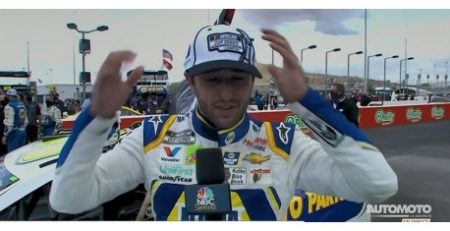


Laisser un commentaire
Vous devez vous connecter pour publier un commentaire.